Các trang web thương mại điện tử hiện nay trở thành điểm mua sắm tiện lợi được nhiều người lựa chọn. Bạn có thể tìm thấy bất cứ món đồ nào mình cần trên các trang web này, từ kính mắt, trang phục cho đến các thiết bị điện tử như Bluetooth adapter hay thẻ microSD. Thật ngạc nhiên là trên nhiều trang web, các thẻ microSD với dung lượng lưu trữ lớn lại được bán với giá cực kỳ rẻ. Hóa ra, phần lớn các thẻ này là giả. Chúng vẫn hoạt động trong thiết bị nhưng hiển thị dung lượng giả. Bài viết sau đây sẽ hướng dẫn bạn đọc cách phát hiện thẻ microSD giả.
Bạn đã biết cách phân biệt thẻ microSD giả chưa?
Thẻ microSD giả trông như thế nào?
Hình ảnh sau đây là một quảng cáo trên Wish.com cho thẻ microSD Class 10 512GB của Huawei (Class 10 có nghĩa là rất nhanh). Có vài vấn đề sau khi xem hình ảnh này. Bạn có nhận ra không?
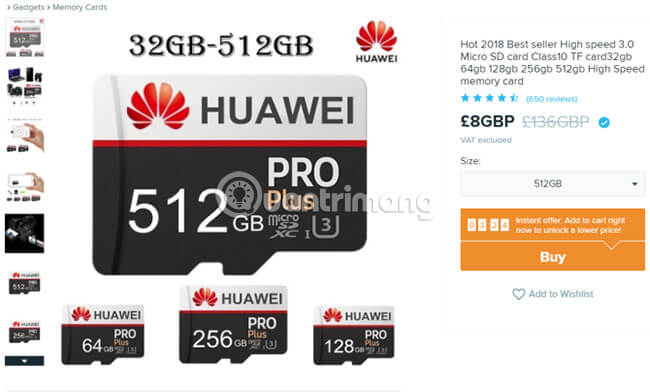
Vấn đề chính là Huawei, “gã khổng lồ” về công nghệ của Trung Quốc, không sản xuất thẻ nhớ microSD. Huawei tạo ra thẻ nhớ Nano độc quyền hoạt động với các thiết bị do hãng này sản xuất.
Ví dụ tiếp theo là thẻ microSD Class 10 512GB của Verbatim. Verbatim cũng không sản xuất thẻ nhớ 512GB (ít nhất là tại thời điểm viết bài). Tuy nhiên, bạn vẫn có thể dễ dàng tìm thấy các sản phẩm quảng cáo giả mạo của hãng này trên Internet.
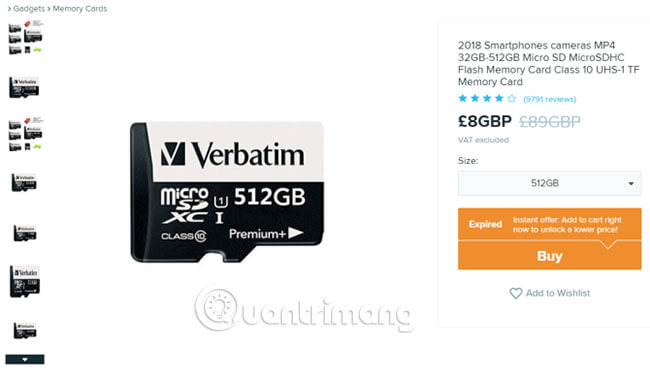
Ví dụ cuối cùng là một “Original MicroSD Card" (thẻ microSD nguyên bản). Thẻ nhớ này thậm chí còn không có một nhãn hiệu cụ thể.

Tuy nhiên, thẻ nhớ microSD này đã được thiết kế rất cẩn thận, mô phỏng theo thiết kế của một "gã khổng lồ công nghệ" khác.

Bạn nên lưu ý rằng Wish.com không phải là trang web duy nhất bán thẻ nhớ microSD giả. Trên eBay hay thậm chí là cả Amazon cũng đã từng xuất hiện thẻ microSD giả thông qua chương trình người bán bên thứ ba. Vì vậy hãy thật cẩn thận khi mua sắm trực tuyến.
Làm thế nào để giả mạo dung lượng thẻ microSD?
Việc phát hiện một thẻ nhớ microSD giả mạo không phải lúc nào cũng dễ dàng. Các nhà sản xuất thẻ nhớ giả có rất nhiều kinh nghiệm trong việc sao chép thiết kế. Ngoài thiết kế giống với hàng thật, dung lượng lưu trữ của các thẻ microSD giả cũng được “chế tạo hoàn chỉnh”.
Những kẻ lừa đảo sửa đổi thiết bị điều khiển trong thẻ nhớ microSD để làm sai lệch dung lượng lưu trữ của thẻ. Khi bạn cắm thẻ nhớ microSD vào hệ thống, nó sẽ xuất hiện dưới dạng thẻ nhớ 512GB. Nhưng một khi bắt đầu ghi dữ liệu vào ổ cứng, bạn sẽ thấy một trong các thông báo:
- Không có đủ dung lượng để ghi dữ liệu
- Dữ liệu hiện tại bắt đầu bị ghi đè
- Thẻ bị treo hoặc hỏng và không thể ghi dữ liệu
Nói một cách đơn giản, những thẻ này gây nguy hiểm cho dữ liệu của bạn.
Cách kiểm tra thẻ microSD giả
Nếu đã mua thẻ nhớ microSD, bạn có thể chạy qua một vài kiểm tra để tìm ra dung lượng thực sự của thẻ nhớ bạn đang sở hữu. Dưới đây là ba công cụ sẽ giúp ích trong việc này.
1. FakeFlashTest
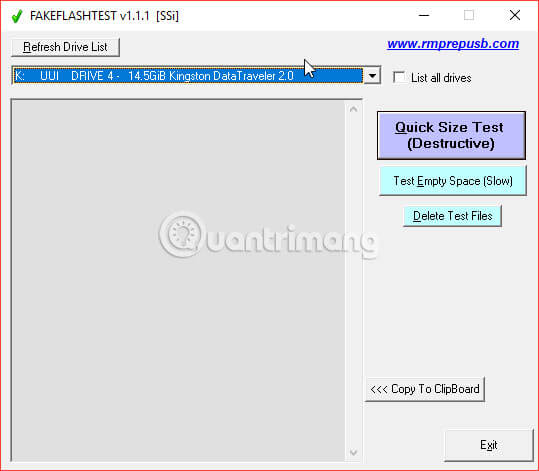
FakeFlashTest là một tiện ích kiểm tra dung lượng thực của ổ flash. Nhóm phát triển FakeFlashTest cũng đã tạo ra công cụ multiboot USB, RMPrepUSB. Có rất nhiều công cụ kiểm tra microSD giả mạo, nhưng FakeFlashTest là một trong những công cụ nhanh nhất. FakeFlashTest cũng cung cấp một vài thử nghiệm khác nhau.
Bạn có thể sử dụng Quick Size Test để nhanh chóng xác định xem ổ cứng có phải là giả hay không. Quick Size Test ghi và đọc 512 byte tại các segment ngẫu nhiên trên ổ cứng. Nếu quá trình ghi/đọc thất bại, kết quả sẽ hiển thị trong nhật ký. Nếu thích phân tích chuyên sâu, tùy chọn Test Empty Space sẽ ghi và đọc vào tất cả không gian có sẵn trên ổ cứng, sau đó so sánh sự khác biệt.
Như đã đề cập, FakeFlashTest là công cụ gần như mới nhất trên thị trường và do đó được tối ưu hóa để thực hiện tốt nhiệm vụ kiểm tra dung lượng lưu trữ thực.
Tải FakeFlashTest cho Windows (Miễn phí).
2. H2testw
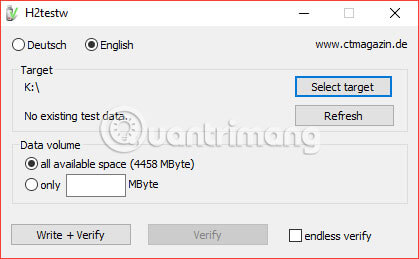
H2testw là công cụ hỗ trợ cho hầu hết mọi người dùng, khi cần kiểm tra trạng thái của thẻ nhớ microSD. Tuy nhiên, H2testw đã được phát triển từ nhiều năm trước và với sự gia tăng dung lượng ổ cứng như hiện nay, bài kiểm tra chính có thể mất khá nhiều thời gian để hoàn thành. Nhưng điều đó không có nghĩa là H2testw là một công cụ tồi. Tính tới thời điểm hiện tại, H2testw vẫn là một trong những lựa chọn tốt nhất hiện có để kiểm tra thẻ nhớ giả.
Giống như FakeFlashTest, H2testw kiểm tra dung lượng trống trên ổ cứng bằng cách ghi các file vào tất cả không gian có sẵn trên thiết bị, sau đó đọc lại chúng.
Tải H2testw cho Windows (Miễn phí).
3. ChipGenius
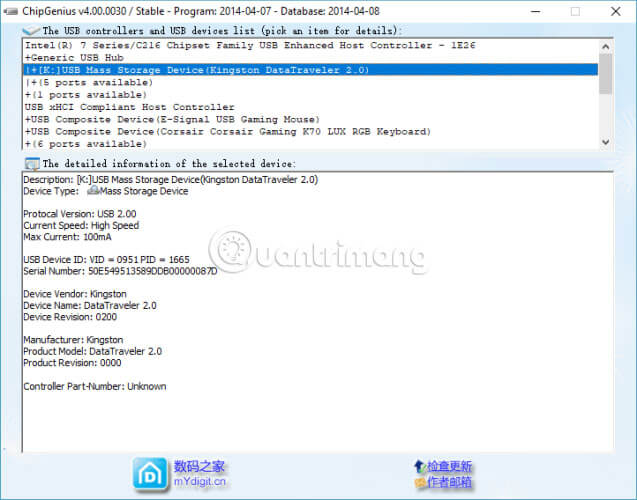
Chip Genius khác với các công cụ khác. Thay vì ghi dữ liệu vào thiết bị của bạn và đọc lại, ChipGenius đọc thông tin trực tiếp từ bộ nhớ flash bên trong thẻ. Xét về tổng thể, ChipGenius là lựa chọn nhanh nhất.
Sau khi bạn chạy ChipGenius, cuộn xuống thông tin chi tiết. Trong phần thông tin này, nó sẽ ghi rõ “Total Capacity = 16GB”, hoặc bất cứ dung lượng thực nào của thẻ nhớ microSD của bạn.
Tải ChipGenius cho Windows (Miễn phí).
Thẻ microSD giả có hoàn toàn vô dụng không?
Nếu đã mua phải thẻ nhớ giả, bạn có thể yêu cầu trang web bán sản phẩm đó hoàn trả lại tiền. Trong trường hợp bạn không thể lấy lại tiền, một thông tin mang tính “an ủi” là thẻ microSD giả không hoàn toàn vô dụng đâu. Khi bạn tìm ra kích thước thực của thẻ bằng một trong các công cụ trên, bạn vẫn có thể làm việc với phần bộ nhớ thực trên đó.
Sửa thẻ MicroSD giả bằng DiskPart
DiskPart là một tiện ích phân vùng ổ cứng Windows tích hợp. Bạn có thể chạy nó bằng Command Prompt và đây là một cách dễ dàng để làm cho thẻ microSD giả có thể sử dụng được.
1. Đầu tiên, mở This PC. Ghi lại ký tự ổ cứng của thẻ nhớ.
2. Nhập “command” vào thanh tìm kiếm trong menu Start, chọn kết quả phù hợp nhất, sau đó nhấp chuột phải và chọn Run as administrator.
3. Bây giờ, gõ diskpart, sau đó nhập lệnh list volume.
4. Nhập lệnh select volume [ký tự ổ cứng]. Bây giờ bạn sẽ thu nhỏ ổ cứng về kích thước bộ nhớ thực. Xin lưu ý lệnh sau hoạt động theo megabyte. Chẳng hạn, nếu muốn giảm kích thước ổ cứng xuống 1GB, bạn sẽ nhập “1000”.
5. Nhập lệnh shrink desired [số megabyte] và nhấn Enter. Chẳng hạn, nếu bạn đã mua một thẻ microSD 512GB nhưng dung lượng của nó thực sự chỉ là 8GB, bạn có thể nhập “shrink desired 504000”. Lệnh này sẽ giảm dung lượng 504.000MB (504GB), để lại 8GB bộ nhớ hoạt động.
Hãy giảm ổ cứng xuống dưới mức dung lượng bộ nhớ có thể làm việc. Chẳng hạn, nếu bạn có ổ 8GB, hãy sử dụng lệnh shrink desired để giảm xuống còn 7.9GB. Mặc dù dung lượng ổ cứng hiện nằm trong phạm vi hoạt động thực tế, nhưng trình điều khiển thẻ nhớ microSD vẫn được giữ nguyên. Do đó, nếu đạt giới hạn 8GB, dữ liệu có thể bắt đầu ghi đè lên ổ cứng.
Khi đã ổn định xong phần dung lượng, hãy quay lại phần This PC. Nhấp chuột phải vào thẻ nhớ microSD và chọn Format. Đợi quá trình format hoàn thành xong là bạn đã có một thẻ nhớ microSD hoạt động bình thường, không có dung lượng 512GB như mong đợi, nhưng cũng tốt hơn là không có gì.
Như bạn đã thấy, có hàng trăm ngàn thẻ microSD giả trên thị trường. Thật dễ dàng để tìm thấy chúng trên Internet. Đừng nhấp vào quảng cáo đột nhiên xuất hiện hoặc lựa chọn một nhà bán lẻ trực tuyến không đáng tin cậy. Tuy nhiên, thẻ microSD giả cũng có thể nằm đâu đó trong danh mục sản phẩm của các trang bán lẻ toàn cầu. Vì vậy, hãy xem xét kỹ càng trước khi trả tiền mua bất cứ món đồ nào.
Nếu bạn vẫn thực sự cần thẻ nhớ microSD, hãy tham khảo bài viết: Cách chọn mua thẻ microSD nâng cấp bộ nhớ Android để có những lời khuyên hữu ích.
 Công nghệ
Công nghệ  AI
AI  Windows
Windows  iPhone
iPhone  Android
Android  Học IT
Học IT  Download
Download  Tiện ích
Tiện ích  Khoa học
Khoa học  Game
Game  Làng CN
Làng CN  Ứng dụng
Ứng dụng 








 Windows 11
Windows 11  Windows 10
Windows 10  Windows 7
Windows 7  Windows 8
Windows 8  Cấu hình Router/Switch
Cấu hình Router/Switch 









 Linux
Linux  Đồng hồ thông minh
Đồng hồ thông minh  macOS
macOS  Chụp ảnh - Quay phim
Chụp ảnh - Quay phim  Thủ thuật SEO
Thủ thuật SEO  Phần cứng
Phần cứng  Kiến thức cơ bản
Kiến thức cơ bản  Lập trình
Lập trình  Dịch vụ công trực tuyến
Dịch vụ công trực tuyến  Dịch vụ nhà mạng
Dịch vụ nhà mạng  Quiz công nghệ
Quiz công nghệ  Microsoft Word 2016
Microsoft Word 2016  Microsoft Word 2013
Microsoft Word 2013  Microsoft Word 2007
Microsoft Word 2007  Microsoft Excel 2019
Microsoft Excel 2019  Microsoft Excel 2016
Microsoft Excel 2016  Microsoft PowerPoint 2019
Microsoft PowerPoint 2019  Google Sheets
Google Sheets  Học Photoshop
Học Photoshop  Lập trình Scratch
Lập trình Scratch  Bootstrap
Bootstrap  Năng suất
Năng suất  Game - Trò chơi
Game - Trò chơi  Hệ thống
Hệ thống  Thiết kế & Đồ họa
Thiết kế & Đồ họa  Internet
Internet  Bảo mật, Antivirus
Bảo mật, Antivirus  Doanh nghiệp
Doanh nghiệp  Ảnh & Video
Ảnh & Video  Giải trí & Âm nhạc
Giải trí & Âm nhạc  Mạng xã hội
Mạng xã hội  Lập trình
Lập trình  Giáo dục - Học tập
Giáo dục - Học tập  Lối sống
Lối sống  Tài chính & Mua sắm
Tài chính & Mua sắm  AI Trí tuệ nhân tạo
AI Trí tuệ nhân tạo  ChatGPT
ChatGPT  Gemini
Gemini  Điện máy
Điện máy  Tivi
Tivi  Tủ lạnh
Tủ lạnh  Điều hòa
Điều hòa  Máy giặt
Máy giặt  Cuộc sống
Cuộc sống  TOP
TOP  Kỹ năng
Kỹ năng  Món ngon mỗi ngày
Món ngon mỗi ngày  Nuôi dạy con
Nuôi dạy con  Mẹo vặt
Mẹo vặt  Phim ảnh, Truyện
Phim ảnh, Truyện  Làm đẹp
Làm đẹp  DIY - Handmade
DIY - Handmade  Du lịch
Du lịch  Quà tặng
Quà tặng  Giải trí
Giải trí  Là gì?
Là gì?  Nhà đẹp
Nhà đẹp  Giáng sinh - Noel
Giáng sinh - Noel  Hướng dẫn
Hướng dẫn  Ô tô, Xe máy
Ô tô, Xe máy  Tấn công mạng
Tấn công mạng  Chuyện công nghệ
Chuyện công nghệ  Công nghệ mới
Công nghệ mới  Trí tuệ Thiên tài
Trí tuệ Thiên tài